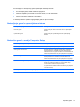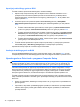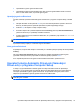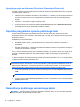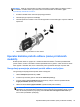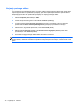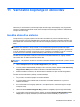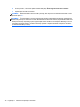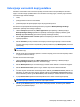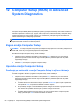HP Notebook User Guide - Linux
Upravljanje gesla za Automatic DriveLock (Samodejni DriveLock)
Če želite omogočiti ali onemogočiti geslo za Automatic DriveLock (Samodejni DriveLock) v programu
Computer Setup, naredite to:
1. Vklopite ali znova zaženite računalnik in nato pritisnite esc, medtem je na dnu zaslona prikazano
sporočilo »Press the ESC key for Startup Menu« (Pritisnite tipko ESC za prikaz zagonskega
menija).
2. Pritisnite f10, da vstopite v orodje Computer Setup.
3. S kazalno napravo ali s puščičnimi tipkami izberite Security (Varnost) > Automatic DriveLock
(Samodejni DriveLock) in upoštevajte navodila na zaslonu.
Uporaba programske opreme požarnega zidu
Požarni zidovi preprečujejo nepooblaščen dostop do sistema ali omrežja. Požarni zid je lahko
programska oprema, ki jo namestite v računalnik in/ali v omrežje, ali pa vključuje tako strojno kot tudi
programsko opremo.
Obstajata dve vrsti požarnih zidov:
● Gostiteljski požarni zidovi – programska oprema, ki varuje samo računalnik, v katerem je
nameščena.
●
Omrežni požarni zidovi – nameščeni med DSL ali kabelskim modemom na domačem omrežju in
varujejo vse računalnike v omrežju.
Če je v sistemu nameščen požarni zid, ta nadzoruje podatke, ki so poslani v sistem in iz njega, ter jih
primerja z uporabniško določenimi varnostnimi kriteriji. Podatki, ki teh kriterijev ne izpolnjujejo, so
blokirani.
V vašem računalniku ali omrežni opremi je požarni zid morda že nameščen. Če ni, so na voljo rešitve
v obliki programske opreme požarnega zidu.
OPOMBA: V nekaterih primerih lahko požarni zid prepreči dostop do spletnih iger, moti delovanje
tiskalnika ali skupne rabe datotek v omrežju ali pa blokira e-poštne priponke pooblaščenih oseb. Če
želite začasno rešiti težavo, onemogočite požarni zid, izvedite želeno opravilo, in znova omogočite
požarni zid. Za trajno rešitev težave pa boste morali spremeniti nastavitve požarnega zidu.
1. Če si želite ogledati ali spremeniti nastavitve požarnega zidu, izberite Computer (Računalnik) >
YaST.
OPOMBA: Ko dostopate do orodja YaST, morate vnesti korensko geslo.
2. V levem podoknu kliknite Security and Users (Varnost in uporabniki) in nato v desnem podoknu
Firewall (Požarni zid).
OPOMBA: Ko spreminjate nastavitve požarnega zidu, morate vnesti korensko geslo.
Nameščanje dodatnega varnostnega kabla
OPOMBA: Varnostni kabel je namenjen odganjanju morebitnih tatov, ne more pa vedno preprečiti
kraje računalnika ali napačnega ravnanja z njim.
74 Poglavje 10 Varnost